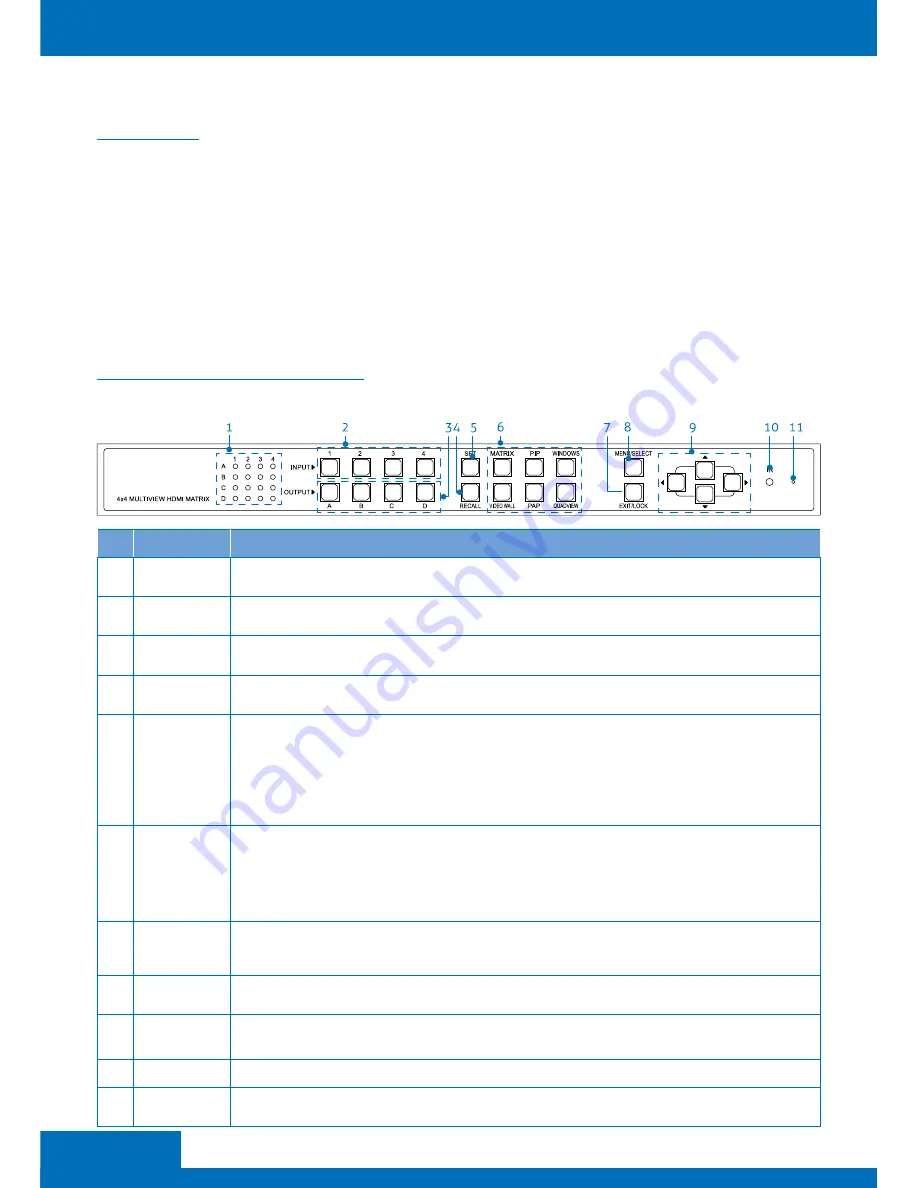
20
DEUTSCH
BETRIEB
Zur Bedienung dieses Geräts stehen Ihnen diverse Kontrollmöglichkeiten zur Verfügung
Bitte wählen Sie die bevorzugte Methode aus der Liste:
1 Manuelle Tasten und Schalter
2 On-Screen-Display via Maus und Tastatur
3 IR Fernbedienung
4 RS-232 Steuerung
1. TEILE UND TASTEN
NR.
TASTE
BESCHREIBUNG
1
LED Anzeigen
Statusanzeige für jedes Display Beispiel: Wenn die LEDs bei “3” und bei “C” leuchten bedeutet dies, dass
die Quelle “3” auf Monitor “C” angezeigt wird
2
INPUT
Wählen Sie die gewünschte Quelle aus 1-4 und drücken Sie die entsprechende Taste Für mehr Details
schauen Sie bitte im Kapitel “Modus Beschreibungen” nach
3
OUTPUT
Wählen Sie das gewünschte Display aus A-D und drücken Sie die entsprechende Taste Für mehr Details
schauen Sie bitte im Kapitel “Modus Beschreibungen” nach
4
Wieder-
herstellen
Stellt die mittels “Set” Knopf gespeicherte Konfiguration wieder her. Drücken, um die Knöpfe zu aktivieren
(1-4 + A-D) und wählen Sie dann die Einstellung aus, die Sie wiederherstellen möchten.
5
SET*
Speichern Sie bis zu 8 verschiedene individuelle In- / Output Konfigurationen.
1 Wählen Sie den gewünschten Modus durch Betätigung einer der Tasten
“MATRIX / PIP / WINDOWS / VIDEOWALL / PAP / QUADVIEW”
2 Legen Sie die bevorzugten In- und Output Kanäle fest
3 Drücken Sie die “SET” Taste - Alle LEDs werden blinken
4. Drücken Sie eine der In- / Output Tasten (1-4 + A-D) um die Einstellungen auf diesem Speicherplatz
zu speichern
6
MATRIX
PIP
FENSTER
VIDEOWAND
PAP
QUADVIEW
Wählen Sie den gewünschten Modus Die Taste leuchtet, wenn aktiviert
7
Exit / Sperre
Drücken Sie “EXIT” um das OSD Menü zu verlassen
Drücken Sie “Lock” um alle Tasten an diesem Gerät zu sperren Zum Entsperren, die Taste noch einmal
drücken
8
Menu / Select
Drücken, um das OSD anzuzeigen
Wählen Sie den gewünschten Menüpunkt
9
Richtungstasten
Drücken, um im Menü zu navigieren
10
IR Empfänger
Empfängt die Signale der mitgelieferten IR Fernbedienung
11
Reset Knopf
Nutzen Sie einen spitzen Gegenstand, um den “Reset” Knopf zu betätigen und so das Gerät in
Auslieferungszustand zu versetzen, sofern benötigt
Vorderes
Bedienfeld
Содержание PT-MA-HD44-QV
Страница 1: ...User Manual Benutzerhandbuch PT MA HD44 QV 4x4 MultiView HDMI Matrix...
Страница 31: ...31 DEUTSCH...













































